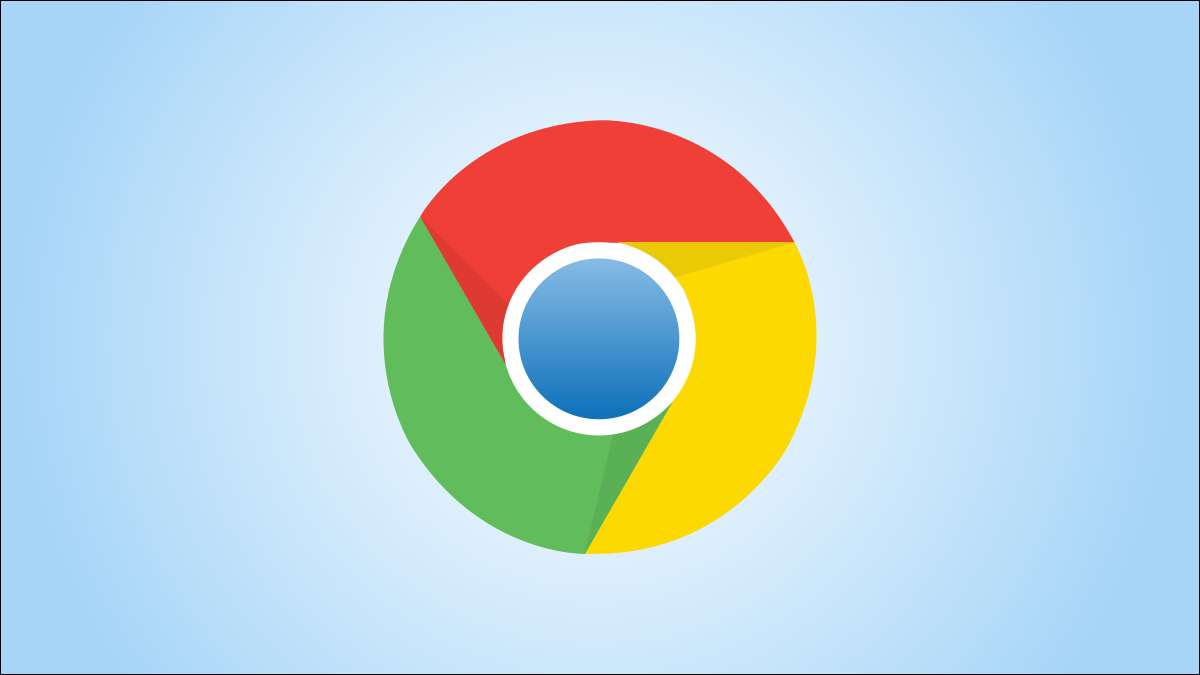
Có rất nhiều công cụ bạn có thể sử dụng để Theo dõi giá sản phẩm trực tuyến [số 8] , nhưng nếu trình duyệt của bạn có thể tự làm thì sao? Nhờ một tính năng trong Google Chrome dành cho Android, bạn có thể thực hiện chính xác điều đó.
Giới thiệu trong Google Chrome 90. [số 8] Đối với Android, tính năng theo dõi giá nhằm mục đích thực hiện hầu hết các công việc cho bạn. Thay vì tự nói với Chrome để theo dõi giá của một sản phẩm, bạn chỉ cần để lại tab mở và Chrome sẽ theo dõi nó.
Cảnh báo: Như bài viết này, tính năng này có sẵn đằng sau một Cờ tính năng [số 8] . Cờ có thể không hoạt động chính xác và chúng có thể ảnh hưởng tiêu cực đến hiệu suất của trình duyệt của bạn. Kích hoạt cờ có nguy cơ của riêng bạn.
CÓ LIÊN QUAN: Cách theo dõi doanh số và giảm giá trên Amazon [số 8]
Tiếp theo, loại
Chrome: // cờ
Trong thanh địa chỉ, rồi nhấn Enter.

Nhập "Bố cục lưới tab" trong thanh tìm kiếm ở trên cùng. Tính năng theo dõi giá là một phần trong các thí nghiệm của Google với các tab mở UI.
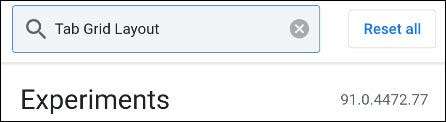
Chọn menu thả xuống dưới lá cờ có tiêu đề "Bố cục lưới tab."
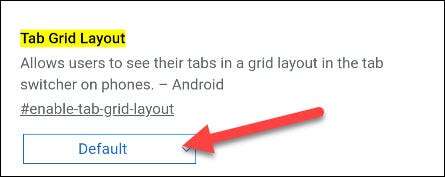
Một trong những mà bạn muốn chọn là "Thông báo giá cho phép".
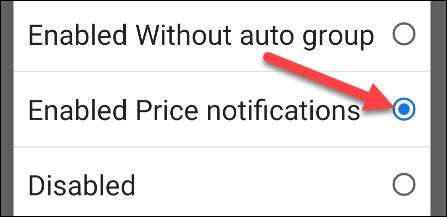
Sau khi bật cờ, bạn sẽ cần khởi động lại trình duyệt để áp dụng thay đổi. Chọn nút "Khởi động lại" màu xanh khi bạn đã sẵn sàng.

Thực tế có hai phần cho tính năng này. Bạn có thể thấy các giọt giá hiển thị trên các tab đang mở và nhận thông báo. Nhấn vào biểu tượng Tab trong thanh Top Chrome để bắt đầu.
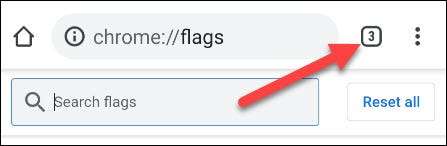
Bạn sẽ thấy một hộp bên dưới các tab mở của mình có nội dung "Nhận thông báo cho giảm giá?" Nhấn "'Nhận thông báo' để chọn tham gia."

Để xem giá giảm giá trên các tab, hãy nhấn vào biểu tượng menu ba dấu chấm trên trang tab mới và chọn "Theo dõi giá".
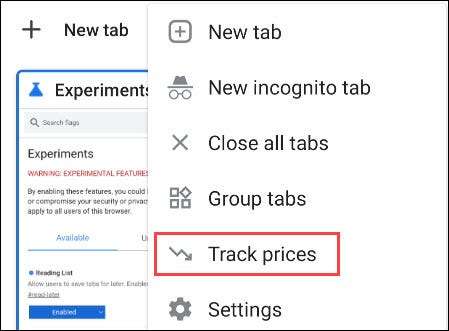
Đảm bảo rằng "giá theo dõi trên tab" đang bật. Đây cũng là nơi bạn có thể tắt cả hai tính năng.
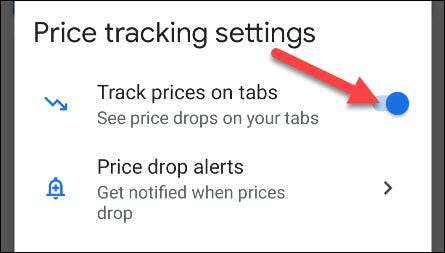
Thats tất cả để có nó! Bây giờ, tất cả những gì bạn phải làm là chờ đợi sự thay đổi về giá và Chrome sẽ cảnh báo bạn về nó. Chúng tôi thích tìm kiếm những cách mới để tiết kiệm tiền.
CÓ LIÊN QUAN: Cách bật cờ Google Chrome để kiểm tra các tính năng beta [số 8]






